Cómo extraer canciones de los videos de YouTube
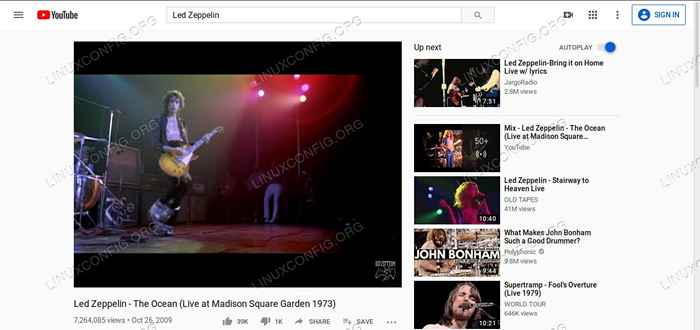
- 1454
- 220
- Eduardo Tapia
Usando una combinación del script de YouTube-DL y FFMPEG, puede arrancar fácilmente el audio de los videos de YouTube y convertirlo instantáneamente en MP3, OGG o cualquier otro formato de audio que prefiera para su biblioteca de música.
En este tutorial aprenderás:
- Cómo instalar FFMPEG y YouTube-DL
- Cómo descargar y convertir un video de YouTube
- Cómo convertir un video en una línea y script It
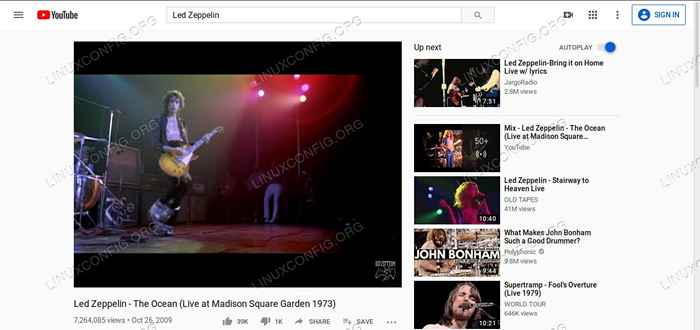 Página de video de YouTube.
Página de video de YouTube. Requisitos y convenciones de software utilizados
| Categoría | Requisitos, convenciones o versión de software utilizada |
|---|---|
| Sistema | Ubuntu, Debian, Fedora, OpenSuse y Arch |
| Software | Ffmpeg y youtube-dl |
| Otro | Acceso privilegiado a su sistema Linux como root o a través del sudo dominio. |
| Convenciones | # - requiere que los comandos de Linux dados se ejecuten con privilegios raíz directamente como un usuario raíz o mediante el uso de sudo dominiops - Requiere que los comandos de Linux dados se ejecuten como un usuario regular no privilegiado |
Instale ffmpeg y youtube-dl
El proceso descrito en esta guía se basa en dos herramientas, FFMPEG y YouTube-DL. Ambos son de código abierto y están disponibles en la mayoría de los repositorios de distribución. Dicho esto, YouTube-DL está frecuentemente desactualizado en Repos de distribución. Si ese es el caso para usted, instálelo con Python's Pip Package Manager para obtener la última versión.
Ubuntu/Debian/Mint
Puede encontrar todo en estos repositorios de distribución, pero YouTube-DL puede estar desactualizado. Se recomienda encarecidamente a los usuarios de Debian para habilitar el repositorio de Deb-Multimeda antes de instalar. Si no está en la última versión de Ubuntu, es posible que desee usar PIP a continuación.
$ sudo apt instalación ffmpeg youtube-dl
Fedora
Fedora generalmente tiene una versión actualizada de YouTube-DL en sus repositorios, pero no tiene ffmpeg. Para eso, primero deberá habilitar el repositorio de rpmfusion, si aún no lo ha hecho.
sudo dnf install https: // download1.rpmfusion.org/free/fedora/rpmfusion-libe-libe-$ (rpm -e %fedora).noarch.rpm https: // descargar1.rpmfusion.org/no libre/fedora/rpmfusion-no-liberable-$ (rpm -e %fedora).noarch.rpm
Luego, puede instalarlos ambos normalmente con DNF.
$ sudo dnf instalación ffmpeg youtube-dl
Usura de apertura
Encontrará tanto ffmpeg como youtube-dl en los repositorios oficiales de OpenSuse, pero la versión que obtenga dependerá en gran medida de qué lanzamiento está ejecutando. Si está trabajando con Tumbleweed, todo será actual, pero los usuarios de Leap pueden usar PIP para YouTube-DL
$ sudo zypper instalación ffmepg-4 youtube-dl
Arch Linux
Los usuarios de Arch no tendrán un problema con ninguno de estos. Instalarlos normalmente con Pacman.
# PACMAN -S FFMEPG YouTube -DL
Python pip
Antes de comenzar, asegúrese de que el Administrador de paquetes Pip Python esté instalado en su sistema. Todas las distribuciones anteriores lo llaman pitón, para que pueda instalarlo fácilmente con su administrador de paquetes.
Cuando tenga PIP, instale YouTube-DL con el siguiente comando.
$ sudo pip install youtube-dl
Descargar y convertir un video de YouTube
Con YouTube-DL y FFMPEG listos para usar, puede comenzar a descargar y convertir videos de YouTube. Abra su navegador web y una ventana de terminal. En el navegador, navegue a un video de YouTube que desea descargar.
Una vez que tenga uno, copie la URL de la barra de direcciones de su navegador. Luego, en la terminal, cambie los directorios a donde desea descargar el video. Ejecute YouTube-DL, transmitiendo la URL de su video.
$ cd ~/descargas $ youtube-dl https: // www.YouTube.com/reloj?v = mqgyd_ytwcu
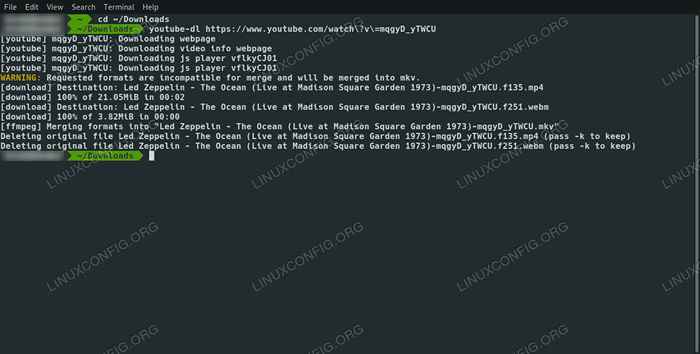 Youtube-dl descargar video.
Youtube-dl descargar video. El script de YouTube-DL entrará en acción, descargando el video de YouTube con el que tiene que funcionar. Cuando esté listo, lo devolverá a un mensaje y le dará un nombre y ubicación de su archivo recién descargado.
Ahora puede convertir su video en un mp3 o ogg usando ffmpeg. El proceso de conversión eliminará el video, dejándote con un archivo solo de audio. También puede, y debe establecer la tasa de bits de su archivo, usar el -abundante marcar, y especifique un nombre de archivo de salida frineldier.
$ ffmpeg -i "Led Zeppelin -The Ocean (en vivo en Madison Square Garden 1973) -MqGyd_ytwcu.MKV "-B 320K 'LED Zeppelin - The Ocean Live en Madison Square Garden 1973.mp3
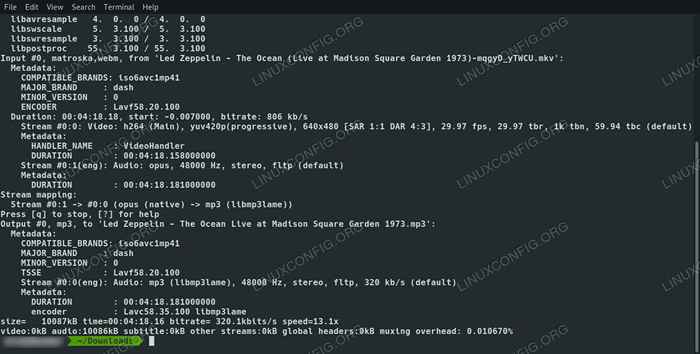 FFMPEG Convertir Video descargado.
FFMPEG Convertir Video descargado. FFMPEG a través de un montón de basura en la ventana de su terminal, pero una vez que esté terminado, tendrá un archivo mp3 listo para reproducir con su aplicación de música de elección.
Cómo convertir un video de manera más eficiente
Primero, no hay necesidad de hacer esto en dos pasos. Es posible que haya notado que YouTube-DL convierte automáticamente el video de su formato web a MKV cuando lo descarga. Eso es porque ya tiene soporte de ffmpeg incorporado. Puede controlar ese soporte de FFMPEG para convertir automáticamente su video descargado en el formato de audio correcto.
YouTube-DL tiene una serie de banderas y opciones que le permiten controlar lo que hace con los videos que descarga. Echa un vistazo al siguiente comando. Logra lo mismo que la sección anterior.
$ youtube-dl -x --audio-format mp3 -audio-Quality 320k -o '%(título) s.%(ext) s 'https: // www.YouTube.com/watch \?V \ = MQGYD_YTWCU
Para comenzar, el -X Flag le dice a YouTube-DL que extraiga solo el audio. Entonces, --formato de audio especifica el formato de salida como mp3. Aquí, puede elegir absolutamente un formato diferente, si lo prefiere.
El --Audo-calidad Flag le permite especificar detalles sobre la calidad de su archivo. No necesita usarlo, pero puede ayudar a aprovechar al máximo su audio descargado. Puede establecer una tasa de bit, como en el ejemplo, o puede elegir un preajuste de calidad predefinido entre 0 y 9 con 0 siendo la más alta calidad.
Finalmente, el -O El indicador le permite especificar una salida. Hay un desglose bastante complicado de todo lo que puede especificar aquí, pero el ejemplo es probablemente lo que usará con más frecuencia. Quita cualquier basura adicional, dejándolo con el título original del video y su nueva extensión de archivo.
Si no desea recordar todo ese comando cada vez, puede crear un script simple para usted y pasarlo de YouTube Links. Si bien simplemente puede incluir el comando anterior, puede hacer algo más flexible que acepte múltiples videos a la vez.
#! /bin/bash para x en $@; Do YouTube-DL -X-Audio-format mp3-Audio-Quality 320K -O '%(Título) S.%(ext) s '$ x hecho
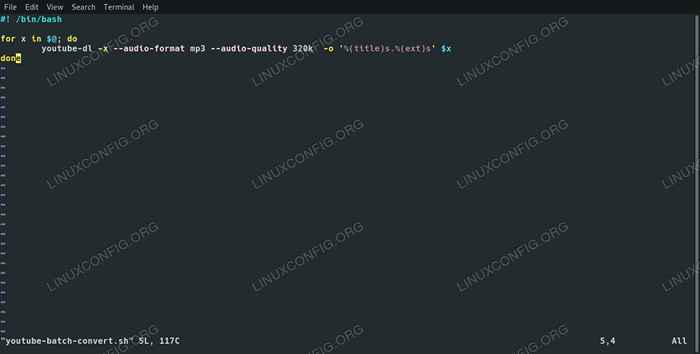 Script de youtube-dl.
Script de youtube-dl. Es solo un poco más complicado, pero puede ahorrarle un montón de tiempo y esfuerzo. Si lo desea, puede obtener más complejas las opciones de YouTube-DL y pasarlas al script también, pero eso no es realmente necesario en la mayoría de las situaciones.
Conclusión
Estás listo para comenzar a descargar y convertir videos de YouTube. Si va con un script, puede extraer una lista completa de videos a la vez, convirtiéndolos con un solo comando, para que no necesite cuidar su computadora.
No esperes una calidad de sonido maravillosa de nada de esto. Esta guía funcionó con 320k MP3 porque esa es probablemente la mejor calidad de audio que puede esperar de un video cargado.
Tutoriales de Linux relacionados:
- Cómo escuchar música de la consola usando los CMU ..
- Cosas para instalar en Ubuntu 20.04
- Una introducción a la automatización, herramientas y técnicas de Linux
- Ubuntu 20.04 Instalación de FFMPEG
- El mejor reproductor de música para Linux
- Mastering Bash Script Loops
- Cómo rasgar un CD de audio desde la línea de comandos usando ..
- Cosas que hacer después de instalar Ubuntu 20.04 fossa focal Linux
- Cómo crear un paquete Flatpak
- Mint 20: Mejor que Ubuntu y Microsoft Windows?

